单机双网卡当路由实现不同网段通信
双网卡同时上内外网的路由设置

双网卡同时上内外网的路由设置为了方便自己在一台机器上同时访问内网和外网,自己对系统路由作了一点点更改,既方便了自己,又学习到了相关的路由知识。
网络环境(我办公室真实的网络环境):1、一台主机;2、两张网卡;3、外网通过SOHO路由器上ADSL,网关为192.168.0.1,本机外网IP为192.168.0.101;4、内网全网网络地址为10.0.0.0 掩码为255.0.0.0 ,我所在区域的子网络为10.*.*.0,网关为:10.*.*.*,本机IP为10.*.*.* 。
要解决的问题:两张网卡要同时开启,并且能够同事上内、外网。
解决的过程:1、重命名两张网卡,以区别内外网。
如果两张网卡是相同的,那一定要记下为其分配的IP地址及相对应的物理地址,以方便之后的设置。
2、设置好IP地址后,两张网卡同时打开,打开的先后顺序不同也会出现不同的情况,主要Default Gateway(默认路由)如果是外网的,那么可以上外网,也可以上内网,但是内网只能上10.*.*.0网络号段上的WEB,其它区域的上不了。
在命令行输入:route print 查看当前的路由表,如图:3、为了在可以访问外网的前提下,也可以访问所有的内网区域,因此系统默认为我们的路由是不行的,要自己重新设置一下。
通过刚查看的路由表可以看见里面有一项叫Interface List(接口列表)东西,第一行不用管他,看后面几行,这里你可以通过设备类型或者物理地址来确认哪是内网卡,哪个是外网卡。
如上图,0xe0002 是外网卡,0xf0003 是内网卡。
下面就开始更改路由设置了。
(1)基本命令:route -f //删除默认路由;route add 目的网络号mask 目的网络的子网掩码本地网关metric 20 if 网卡标识符(2)设置:route -froute add 10.0.0.0 mask 255.0.0.0 10.*.*.* metric 20 if 0xf0003 //先设置内网路由route add 0.0.0.0 mask 0.0.0.0 192.168.0.1 metric 20 if oxe002 //再设置外网路由;设置成功后,可以通过 route print 查看修改后的路由,如图:这样就可以稳定、而且不受任何限制的访问内网和外网了!如果要取消当前的设置,只需要将两个网卡分别停用再开启就变成系统默认设置了。
一台电脑两张网卡实现不同网段同时访问

一台电脑两张网卡实现不同网段同时访问
一台电脑两张网卡实现不同网段同时访问
因为公司网络结构的原因,现在分成内外两个局域网,研发人员不能上外网,这也导致了我们这些内部访问内部ERP的人员和文件服务器的人员很不方便,大部分同事用了两台电脑,这不,我也是,但是有台电脑不太快,配置不好,所以决定搞两个网卡,一台电脑上使用,下面是方法:
有192.168.1.0/24和192.168.3.0/24两个网段。
其中网关分别为192.168.1.1和192.168.3.1。
实现目标:通过192.168.1.1进行上网,且可以访问192.168.1.X 网内主机,可以访问192.168.3.X网内主机。
配置方法:将两张网卡分别连接到网线。
将其中一张网卡的按照正常的配置,
IP:192.168.3.a netmask、DNS等略,该网卡不设定网关。
第二张网卡设定IP地址为:192.168.1.X netmask、DNS等略,该网卡设定网关为192.168.1.1。
然后切换到DOS命令符界面,输入执行:
route add -p 192.168.3.0 mask 255.255.255.0 192.168.41.a 然后就可以了,-p是重启网卡后有效。
如果不行,建议把第一、二张网卡设置的顺序换一下。
[原创]使用静态路由表实现双网卡同时上内外网12月5日更新
![[原创]使用静态路由表实现双网卡同时上内外网12月5日更新](https://img.taocdn.com/s3/m/c51bf43aa4e9856a561252d380eb6294dd882213.png)
[原创]使用静态路由表实现双网卡同时上内外网12月5日更新闲来无事写篇技术帖。
本文章分两部分,第一部分直接讲一下配置静态路由表的方法,适合有一定技术基础的人,后面慢慢更新一下我能想到的一些基础知识,适合小白。
在公司办公时,可能遇到如下问题:1、公司有内网,一般通过有线接入实现,一般配置了固定IP可以访问,固定IP一般以132、10、176等开头的IP网段,但是内网不允许访问外网,也就是说内网只能上公司的一些系统,不能连接互联网;2、公司有外网,一般通过无线路由器实现,但是外网不允许使用公司的系统。
有没有什么办法使得同一个电脑既可以访问内网又可以同时访问外网,这里教大家一个方法。
准备工作:1、你的电脑需要接入两块网卡,网卡类型与你的网络有关,比如你的网络中至少有一个是无线网络,则你至少需要一个块无线网卡,以此类推。
一般笔记本都含有两个网卡,一个有线网卡,一个无线网卡;2、查看你的内外网配置情况:这里的信息可能需要你从你公司的网管处获得,比如固定IP的配置等。
这里以我的网络为例:我的是内网使用有线接入,为10网段,IP10.***.***.***,子网掩码255.***.***.***,网关10.***.***.***,DNS10.***.***.*** 外网使用WIFI接入,IP是动态IP,地址为192.***.***.***,网关为192.168.0.1具体配置:1、首先将网线插入网口,配置上述10网段的IP,保证可以正常上内网;2、拔下网线,请注意,一定要把网线拔掉,然后连接WIFI,保证可以正常上外网3、在连接wifi的同时,把网线连上,删掉内网配置的默认网关4、使用管理员身份运行CMD5、运行如下命令複製代碼route add 10.0.0.0 mask 255.0.0.010.***.***.*** -p複製代碼route add 0.0.0.0 mask 255.0.0.0192.168.0.1 -p6、配置好之后打开内网及外网网址,发现可以同时访问上述内容解释:在配置时,route add表示在静态路由表中添加路由配置,后面的内容表示,对于10开头的网址,其通过10.***.***.***网关进行访问,后面的0.0.0.0的配置是对于其他所有网址,均通过192.168.0.1的网关进行访问,这样就保证了内外网均可以访问。
使用双网卡进行两个网络上网(三段案例方式)
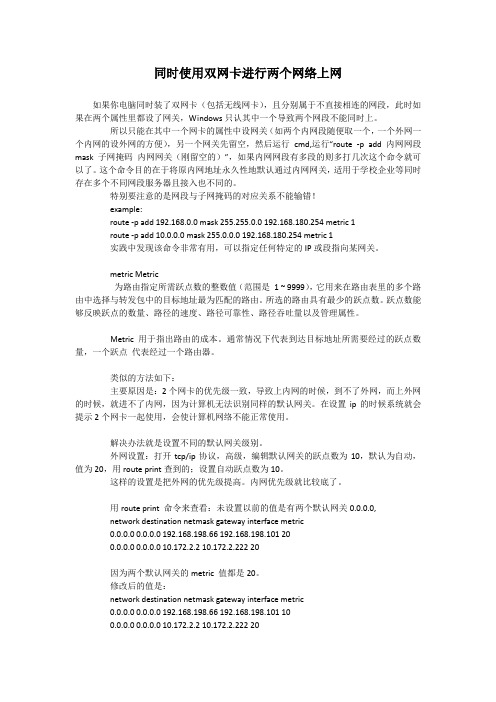
同时使用双网卡进行两个网络上网如果你电脑同时装了双网卡(包括无线网卡),且分别属于不直接相连的网段,此时如果在两个属性里都设了网关,Windows只认其中一个导致两个网段不能同时上。
所以只能在其中一个网卡的属性中设网关(如两个内网段随便取一个,一个外网一个内网的设外网的方便),另一个网关先留空,然后运行cmd,运行“route -p add 内网网段mask 子网掩码内网网关(刚留空的)”,如果内网网段有多段的则多打几次这个命令就可以了。
这个命令目的在于将原内网地址永久性地默认通过内网网关,适用于学校企业等同时存在多个不同网段服务器且接入也不同的。
特别要注意的是网段与子网掩码的对应关系不能输错!example:route -p add 192.168.0.0 mask 255.255.0.0 192.168.180.254 metric 1route -p add 10.0.0.0 mask 255.0.0.0 192.168.180.254 metric 1实践中发现该命令非常有用,可以指定任何特定的IP或段指向某网关。
metric Metric为路由指定所需跃点数的整数值(范围是1 ~ 9999),它用来在路由表里的多个路由中选择与转发包中的目标地址最为匹配的路由。
所选的路由具有最少的跃点数。
跃点数能够反映跃点的数量、路径的速度、路径可靠性、路径吞吐量以及管理属性。
Metric用于指出路由的成本。
通常情况下代表到达目标地址所需要经过的跃点数量,一个跃点代表经过一个路由器。
类似的方法如下:主要原因是:2个网卡的优先级一致,导致上内网的时候,到不了外网,而上外网的时候,就进不了内网,因为计算机无法识别同样的默认网关。
在设置ip的时候系统就会提示2个网卡一起使用,会使计算机网络不能正常使用。
解决办法就是设置不同的默认网关级别。
外网设置:打开tcp/ip协议,高级,编辑默认网关的跃点数为10,默认为自动,值为20,用route print查到的;设置自动跃点数为10。
双网卡同时上内外网路由配置

双⽹卡同时上内外⽹路由配置⼀、Route命令简介: 可以在cmd控制台(按Win+R后,在运⾏中输⼊cmd),输⼊route print查看帮助信息⼆、Route常⽤命令介绍:1、查看路由表 route print要查看完整路由表,请键⼊:route print要查看IPV4路由表,请键⼊:route print -4要查看IPV6路由表,请键⼊:route print -6要查看IP路由表中以 10. 开始的路由,请键⼊:route print 10.*2、添加路由 route add要添加默认⽹关地址为 192.168.1.1 的默认路由,请键⼊:route add 0.0.0.0 mask 0.0.0.0 192.168.1.1要添加默认⽹关地址为 192.168.1.1 的默认永久路由,请键⼊:route add 0.0.0.0 mask 0.0.0.0 192.168.1.1 -p要添加⽬标为 10.2.2.100,⼦⽹掩码为 255.255.0.0,下⼀个跃点地址为 10.2.2.1 的路由,请键⼊:route add 10.2.2.100mask 255.255.0.0 10.2.2.1要添加⽬标为 10.2.2.100,⼦⽹掩码为 255.255.0.0,下⼀个跃点地址为 10.2.2.1 的永久路由,请键⼊:route add 10.2.2.100 mask 255.255.0.0 10.2.2.1 -p要添加⽬标⽹段为 10.2.2.0,⼦⽹掩码为 255.255.0.0,下⼀个跃点地址为 10.2.2.1 的永久路由,请键⼊:route add 10.2.2.0mask 255.255.0.0 10.2.2.1 -p3、删除路由 route delete要删除⽬标为 10.2.2.100,⼦⽹掩码为 255.255.0.0 的路由,请键⼊:route delete 10.2.2.100 mask 255.255.0.0要删除⽬标为 10.2.2.100的所有路由,请键⼊:route delete 10.2.2.100要删除⽬标为 10.2.2.100,⼦⽹掩码为 255.255.0.0 的路由,请键⼊:route delete 10.2.2.100 mask 255.255.0.0要删除 IP 路由表中以 10. 开始的所有路由,请键⼊:route delete 10.*要删除默认路由,请键⼊:route delete 0.0.0.04、改变路由 route change要将⽬标为 10.2.2.100,⼦⽹掩码为 255.255.0.0 的路由的下⼀个跃点地址由 10.2.2.1 更改为 10.2.3.1,请键⼊: route change 10.2.2.100 mask 255.255.0.0 10.2.3.1三、配置⽰例:1、前置条件: 两张⽹卡,⼀张⽤于内⽹,⼀张⽤于上外⽹。
单网卡接双网和双网卡接双网的解决办法

单⽹卡接双⽹和双⽹卡接双⽹的解决办法单⽹卡接双⽹和双⽹卡接双⽹的解决办法(电信教育⽹⽹通)计算机应⽤2008-03-31 15:28:04 阅读255 评论0 字号:⼤中⼩单⽹卡接双⽹和双⽹卡接双⽹的解决办法(电信教育⽹⽹通)长期以来电信、⽹通、教育⽹之间的连通效果都是令⼈⾮常痛苦的。
平时多数是上公⽹,但有时候⼜需要⽤教育⽹访问学校⽹站。
因此同时开通了电信和教育⽹。
但是经常在教育⽹和电信之间换来换去,每回都要⼿动设置IP和DNS,繁琐的操作使⽤令⼈头疼。
于是想到能不能⽤⼀种⽅法来实现快速设置IP和DNS信息呢。
在⽹上找了⼀些资料终于找到了解决⽅法。
⼀种情况是单⽹卡连接双⽹,第⼆种情况是双⽹卡连接双⽹。
⼀、单⽹卡连接双⽹把下⾯的内容复制到记事本⾥,把红⾊部分改成相应的IP信息,然后保存为后缀名为bat的⽂件,⽐如DHCP.BAT。
我这⾥的电信是⾃动获取IP,教育⽹是指定IP。
你可以根据你的情况修改。
:start@ title 脚本设置IP --- By 守⾬tymm2002#/doc/757f45fc910ef12d2bf9e705.html@echo 西安电⼦科技⼤学- 守⾬@echo ---------------------------------------------@set choice=@echo ⾃定义IP(输⼊c) ⾃动获取IP(输⼊r):@set /p choice=请输⼊C或R:@if '%choice%' =='c' goto configure@if '%choice%' =='r' goto random@echo 输⼊不合法,请重新输⼊@goto start:random ::⾃动获取IP@ set NIC="本地连接"@netsh interface ip set address name=%NIC% dhcp@echo ...@echo ..@echo .@goto end:configure ::⾃定义设置IP@echo 正在设置本地连接的IP,请耐⼼等待!@echo offset NIC="本地连接"set IP="10.10.22.14"set MASK="255.255.255.0"set GW="10.10.22.254"set GM=1set DNS="202.117.112.3"set DNS2="218.30.19.40"@netsh interface ip set address name=%NIC% source=static addr=%IP% mask=%MASK% gateway=%GW%gwmetric=%GM% @echo on@echo IP环境设置完毕请核对以下IP信息@ipconfig@echo ...@echo ..@echo .@echo 以上信息是否正确,正确请确定(回车),否则就退出!@netsh interface ip set dns name=%NIC% source=static addr=%DNS%@netsh interface ip add dns name="本地连接" addr=%DNS2%@netsh interface ip set wins name="本地连接" source=static addr=none@goto end:end@echo 设置完毕@echo 西安电⼦科技⼤学- 守⾬tymm2002@/doc/757f45fc910ef12d2bf9e705.html@pause把⽹线连接到相应的⽹络接⼊端⼝,然后运⾏上⼀步创建的那个⽂件,选择相应的设置即完成IP的设置。
单路由器实现不同网段互通

单路由器实现不同网段互通。
一,对二层交换机做配置:1,左边的交换机:Fa0/2端口access模式,划分到vlan10。
Fa0/3、Fa0/1端口trunk模式。
2,右边的交换机:Fa0/2端口access模式,划分到vlan20。
Fa0/1端口trunk模式。
二,对路由器做配置:Router#enableRouter#vlan database 添加VlanRouter(vlan)#vlan 10Router(vlan)#vlan 20Router(vlan)#exitRouter#conf t配置Vlan10:Router(config-if)#int gigabitEthernet 0/0.10在gigabitEthernet 0/0网卡上添加虚拟端口0.10。
Router(config-subif)#encapsulation dot1Q 10 注意:这个dot1Q后面接Vlan id,即代表vlan10。
Router(config-subif)#ip address 192.168.1.1 255.255.255.0 添加vlan10网关。
配置Vlan20:Router(config-subif)#int gigabitEthernet 0/0.20 注意:在gigabitEthernet 0/0网卡上添加虚拟端口0.20。
Router(config-subif)#encapsulation dot1Q 20Router(config-subif)#ip address 192.168.20.1 255.255.255.0Router(config-subif)#exitRouter(config)#exitRouter#show ip int briefInterface IP-Address OK? Method Status ProtocolGigabitEthernet0/0 unassigned YES unset up upGigabitEthernet0/0.10 192.168.10.1 YES manual up upGigabitEthernet0/0.20 192.168.20.1 YES manual up upGigabitEthernet0/1 unassigned YES unset up downGigabitEthernet0/2 unassigned YES unset up downVlan1 unassigned YES unset administratively down down。
PC机中如何加路由,使不同网段共用网络

事实上,可以采取同单网卡类似的办法,可以去掉网络属性中网关,进行人工设置路由。人工设置路由更加精确和自由,比如可以人工控制究竟访问某个网站还是某个网段或者全部网段。
参照上图配置,可在DOS提示符下键入如下命令:
route delete 0.0.0.0
route add 0.0.0.0 mask 0.0.0.0 192.168.97.10(网卡1寻址路由,上互联网,默认路由)
route add 0.0.0.0 maks 0.0.0.0 192.168.97.10(用于上互联网)、
route add 10.42.29.0 mask 255.255.255.0 192.168.97.11(用于上办公网)。
这样将互联网作为默认路由,办公网用作特殊路由添加,当然,如果还有其他系统,可采用同样路由添加。
为了确保路由正确、避免引起路由混乱,最好先删除路由,再添加路由。比如上面的命令可改为:
route delelte 0.0.0.0
route add 0.0.0.0 maks 0.0.0.0 192.168.97.10
route add 10.42.29.0 mask 255.255.255.0 192.168.97.11。
为了确保路由设置长久生效,可将上述命令加入AUTOEXEC.BAT文件中,即操作系统一启动就自动设置路由。当然也可在下:
route –p add 0.0.0.0 maks 0.0.0.0 192.168.97.10
route –p add 10.42.29.0 mask 255.255.255.0 192.168.97.11。
PC机中如何加路由,使不同网段共用网络 1、单网卡:
在WINDOWS系统下有4条最基本路由,参照下图(键入route print命令)具体是:
- 1、下载文档前请自行甄别文档内容的完整性,平台不提供额外的编辑、内容补充、找答案等附加服务。
- 2、"仅部分预览"的文档,不可在线预览部分如存在完整性等问题,可反馈申请退款(可完整预览的文档不适用该条件!)。
- 3、如文档侵犯您的权益,请联系客服反馈,我们会尽快为您处理(人工客服工作时间:9:00-18:30)。
当一个局域网中必须存在两个以上网段时,分属于不同网段内的主机彼此互不可见。
为了解决这个问题,就必须在不同的网段之间设置路由器。
如果花费上万元资金购买一台路由器,仅仅用于连接局域网中的两个网段,实在不值得。
有什么好的解决方案吗?当然有,这就是Windows中的IP路由。
一、软路由安装前的准备
1、在欲设置为软路由的计算机中安装Windows 2000 Server。
2、在欲设置为软路由的计算机中正确安装两块网卡。
3、在欲设置为软路由的计算机中安装TCP/IP 协议,并为两块网卡分别配置IP地址信息(例如,192.168.1.1/255.255.255.0和10.0.0.1/255.0.0.0),使两块网卡分别处于两个不同的IP网段。
二、软路由的安装
以域用户管理员的身份登录,并执行下述操作。
1、依次单击“开始/程序/管理工具/路由和远程访问”,打开“路由和远程访问”窗口。
2、单击“操作”菜单,选择“配置并启用路由和远程访问”命令,运行“路由和远程访问服务器安装向导”,单击[下一步]。
3、由于我们在这里要安装的是路由器,所以,选择“网络路由器”选项,并单击[下一步]。
4、通常情况下,局域网计算机中只安装TCP/IP协议和NetBEUI协议,而且只有TCP/IP 协议拥有路由功能。
AppleTalk协议仅用于苹果计算机之间的通讯。
由于TCP/IP协议已经显示于“协议”列表之中,因此,选择“是,所有可用的协议都在列表上”选项,并单击[下一步]。
5、本例中不安装远程访问服务,因此,选择“否”,不使用请求拨号访问远程网络。
单击[下一步]。
6、完成“路由和远程访问服务器安装向导”,单击[完成]。
三、软路由的设置
1、依次单击“开始/程序/管理工具/路由和远程访问”,打开“路由和远程访问”窗口。
2、右键单击要启用路由的服务器名,然后单击“属性”,显示“属性”对话框。
3、在“常规”选项卡上,选中“路由器”复选框,并选择“仅用于局域网(LAN)路由选择”选项,单击[确定]。
4、在“路由和远程访问”窗口中,打开左侧目录树“IP路由选择”,右击“常规”,并在快捷菜单中选择“新路由选择协议”,显示“新路由选择协议”对话框。
5、在“路由选择协议”列表中选中“用于Internet协议的RIP版本2”,并单击[确定]。
注意,在中小型网络中建议选择RIP协议,在大型网络中则选择OSPF协议。
6、在目录树中右击“RIP”,并在快捷菜单中选择“新接口”,显示“用于Internet协议的RIP版本2的新接口”对话框。
7、在“接口”列表框中选择第一个网络接口,即“本地连接”,单击[确定],显示“RIP属性”对话框。
8、RIP属性取系统默认值即可,单击[确定]。
9、重复以上6至8操作,为RIP添加第二个网络接口,即“本地连接2”。
四、客户端的配置
若欲实现192.168.1.0和10.0.0.0两个IP地址段中计算机之间的互访,在安装并设置好IP 路由后,还必须对客户机做相应的设置。
对于192.168.1.0地址段中的计算机,需将其默认网关设置为192.168.1.1,而对于10.0.0.0地址段中的计算机,则需将其默认网关设置为10.0.0.1。
设置方法如下:
1、依次打开“开始/控制面板/网络”,打开“网络”对话框。
2、在“配置”选项卡的“已经安装了下列网络组件”列表中,选择“TCP/IP”中的“QXCOMM QN408(3102A)PCI Fast Ethernet Adapter”(本例安装的网卡为全向QN408),单击[属性]按钮,显示“TCP/IP属性”对话框。
3、选择“网关”选项卡,在“新网关”对话框中键入“192.168.1.1”(假如IP地址位于
192.168.1.0~192.168.1.255 之间)或“10.0.0.1”(假如IP地址位于
10.0.0.0~10..255.255.255之间),单击[添加]。
4、单击[确定],完成网关设置,并根据系统提示重新启动计算机。
网络内的计算机都分别设置默认网关后,即可实现不同网段计算机之间的的互访。
